Parmi les milliards de personnes qui utilisent quotidiennement Facebook à travers le monde, un nombre assez important utilise également son service de messagerie instantanée compagnon, le Facebook Messenger. Ce service vous permet non seulement de discuter avec vos amis de manière pratique, mais il comprend également des fonctions telles que les appels vocaux et vidéo, des autocollants amusants, etc. Et le fait que Facebook Messenger soit une application multiplateforme ne fait que l’améliorer. Mais aussi incroyable que cela puisse être, pensez-vous que Facebook Messenger s’arrête là ? Eh bien, la réponse courte est non. Tout comme il existe des astuces cachées sur Facebook, il existe de nombreuses fonctionnalités cachées de Messenger que les gens ne connaissent pas. Si vous êtes quelqu’un qui aimerait apprendre ces fonctionnalités cachées, lisez la suite car nous vous montrons les meilleurs conseils et astuces de Facebook Messenger que vous devriez connaître en 2020.
Note : Nous n’avons pas inclus des fonctionnalités telles que les autocollants, les messages vidéo, et plus encore dans cet article car nous supposons que les utilisateurs de Facebook Messenger doivent être familiers avec ces astuces de base.
- Conseils et astuces de Facebook Messenger en 2020
- Retrouver rapidement des messages en utilisant la recherche dans la conversation
- Partager la localisation en direct
- Démarrer une conversation cryptée avec Secret Chats
- Conduire des sondages
- Démarrer un appel vidéo de groupe
- Mettre en sourdine les notifications de chat
- Télécharger des photos et des vidéos par Wi-Fi
- Utiliser plusieurs comptes avec Facebook Messenger
- Intégrer des apps supplémentaires avec Facebook Messenger
- Mettez à profit les chatbots
- Mode sombre
- Voir toutes les photos et vidéos envoyées/reçues
- Cacher votre statut actif
- Transférer des contacts sur Facebook Messenger
- Personnaliser vos paramètres de messagerie texte
- Contrôlez qui peut atteindre vos listes de chat
- Ajouter des surnoms
- Bonus : Choisissez un joli thème de chat
- Utiliser des trucs et astuces géniaux de Facebook Messenger
Conseils et astuces de Facebook Messenger en 2020
Les emjois sont devenus une partie intégrante de notre communication quotidienne. Si vous utilisez un service de messagerie texte, que ce soit Facebook Messenger, WhatsApp ou tout autre service similaire, je peux parier ma vie que vous utilisez des emojis. Alors que tout le monde sait comment utiliser les emojis dans Facebook Messenger, peu de gens savent qu’ils peuvent changer la taille des emojis avant de les envoyer.
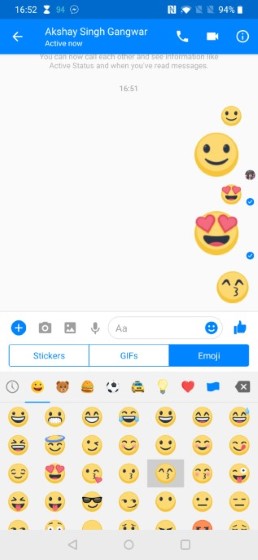
Cette fonctionnalité est idéale pour les moments où vous voulez trop accentuer vos émotions. La meilleure partie est qu’il est assez facile de changer la taille des emojis avant de les envoyer. Il suffit de toucher et de maintenir l’emoji que vous voulez envoyer pour qu’il s’agrandisse jusqu’à ce qu’il saute. Lâchez l’emoji avant qu’il ne saute et vous enverrez un emojis agrandi. Et si vous n’êtes pas sûr de l’emoji à envoyer, peut être lire notre article sur la signification des emoji pour apprendre ce que chaque emoji représente.
Retrouver rapidement des messages en utilisant la recherche dans la conversation
Nous avons tous vécu cette situation où nous devons trouver un message spécifique à l’intérieur d’un fil et passer des minutes à faire défiler tout notre historique de chat. Eh bien, avec cette astuce astucieuse, vous serez en mesure de trouver ce chat spécial en quelques secondes. Baptisée « Recherche dans la conversation », cette fonctionnalité permet aux utilisateurs de rechercher et de trouver les chats spécifiques qu’ils recherchent pour vous.
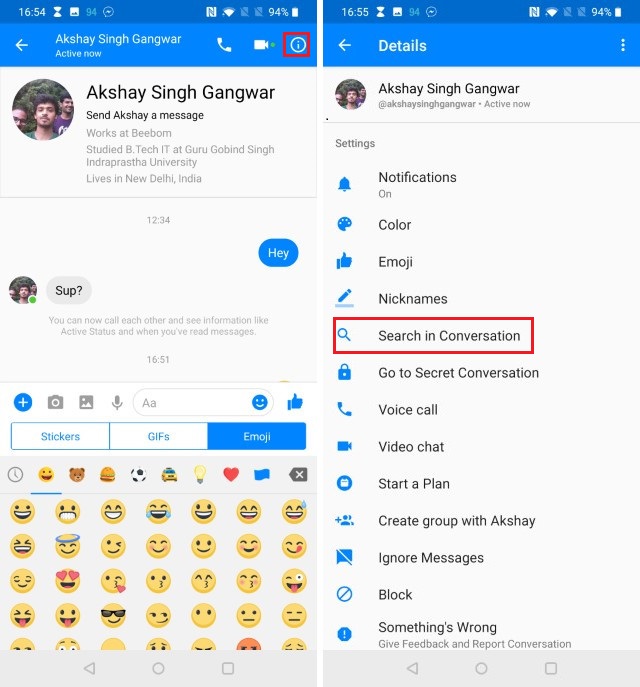
Pour utiliser cette fonctionnalité, ouvrez le chat dans lequel vous voulez trouver le message, puis appuyez sur le bouton (i) en haut à droite. Ici, appuyez sur « Rechercher dans la conversation » et tapez les mots dont vous vous souvenez. Facebook Messenger trouvera alors instantanément la conversation que vous recherchez.
Partager la localisation en direct
La possibilité de partager la localisation en direct est une excellente fonctionnalité pour tous ceux qui veulent garder un œil sur leurs proches pendant une brève période de temps. Tout comme vous pouvez partager votre position en direct sur WhatsApp, vous pouvez le faire sur Facebook Messenger. Je trouve cette fonction particulièrement utile lorsque je me rends dans un endroit inconnu, car elle me permet de partager ma position avec tous ceux que je veux mettre au courant. Facebook Messenger permet également de partager très facilement votre localisation en direct avec vos amis ou votre famille.
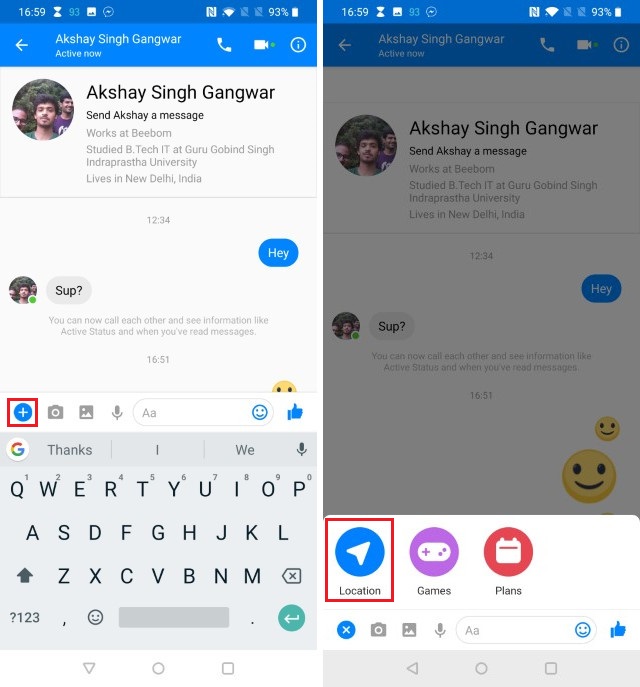
Pour partager votre localisation en direct, ouvrez une discussion, puis tapez sur l’icône (+). Ici, tapez sur Localisation puis sur « Partager la localisation en direct » pour partager votre statut actuel. Une fois que vous avez partagé votre emplacement en direct, il est actif pendant soixante minutes avant d’expirer. Bien sûr, vous pouvez annuler le partage quand vous le souhaitez.
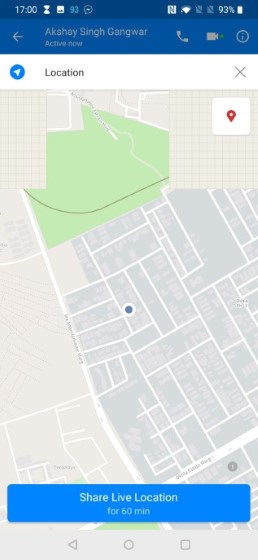
Démarrer une conversation cryptée avec Secret Chats
S’il y a une chose pour laquelle Facebook n’est pas bon, c’est la vie privée. Même si nous savons que Facebook Messenger n’est pas l’application de chat la plus sécurisée du marché, la plupart d’entre nous l’utilisent encore car c’est l’endroit où l’on peut trouver tous nos amis. Eh bien, il n’y a aucune raison pour que vous ne puissiez pas commencer une conversation sécurisée même en utilisant Facebook Messenger, surtout quand il y a une méthode pour le faire.
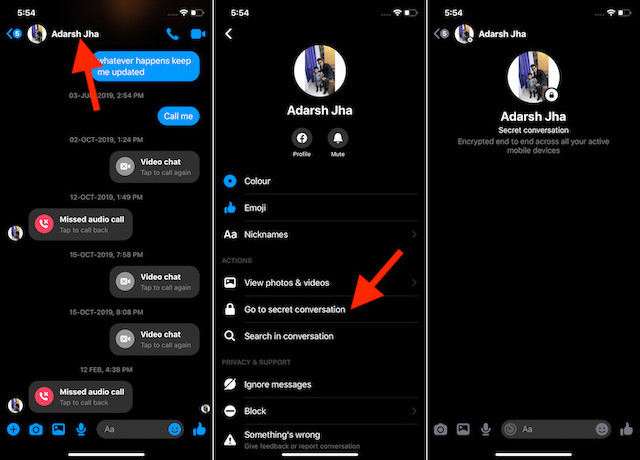
Pour commencer une conversation privée et cryptée, il suffit d’ouvrir un fil de conversation, puis de taper sur le nom de votre ami en haut. Maintenant, choisissez « Aller à la conversation secrète ». Vous verrez que la couleur de l’accent passe du bleu par défaut au noir. Cela indique que vous êtes maintenant en mode de conversation sécurisée. Maintenant, tout ce que vous avez à faire est de sélectionner un contact et de commencer à chatter avec lui. Tous vos messages seront cryptés et supprimés au bout d’un certain temps. Si vous tenez à votre vie privée, c’est l’astuce Facebook Messenger la plus importante que vous puissiez apprendre.
Conduire des sondages
Si vous gérez un groupe de messages, vous savez à quel point il est difficile de les faire accepter quelque chose. Il est également difficile d’analyser tous les autres messages du groupe pour obtenir les réponses que vous recherchez. Heureusement, vous n’avez pas à faire cela si vous savez comment utiliser la fonction » Sondages » de Facebook Messenger.
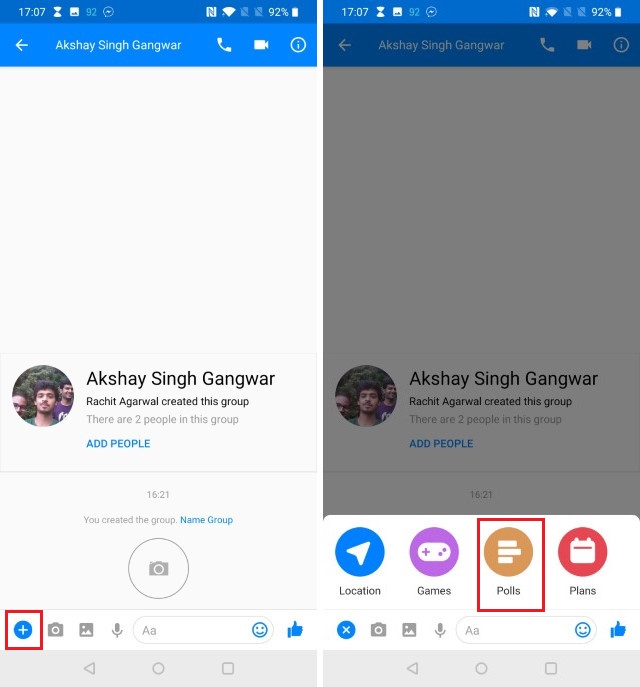
Pour utiliser les sondages Facebook, ouvrez une discussion de groupe, puis tapez sur le bouton (+). Tapez maintenant sur « Sondages », puis entrez votre question et vos choix de réponse. Une fois que vous êtes satisfait de votre sondage, tapez sur le bouton « Créer un sondage » pour publier le sondage dans le groupe.
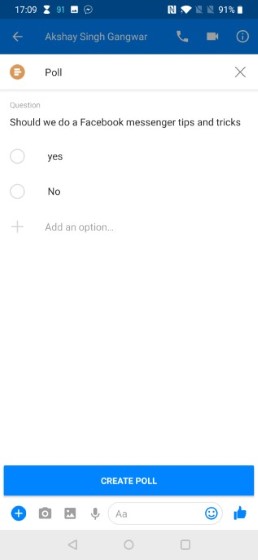
Démarrer un appel vidéo de groupe
Facebook a introduit une nouvelle fonctionnalité d’appel vidéo de groupe en novembre 2016 et je suis toujours surpris que peu de gens la connaissent. Démarrer un appel vidéo de groupe est aussi simple que possible. Il suffit d’ouvrir une discussion de groupe ou d’en créer une nouvelle avec les personnes que vous voulez appeler. Appuyez ensuite sur le bouton vidéo en haut à droite et Messenger lancera automatiquement un appel vidéo de groupe. C’est aussi simple que cela.
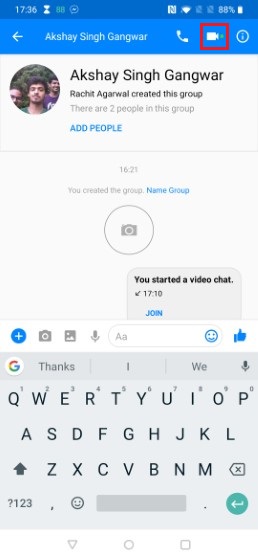
Les notifications constantes de chat de Facebook Messenger peuvent (et font) devenir vraiment intrusives et ennuyeuses, surtout dans certaines situations où vous ne voulez pas être dérangé. Heureusement, elles peuvent être facilement mises en sourdine, soit pour une durée spécifique (15 mins – 24 heures), soit jusqu’à ce que vous les désactiviez manuellement. Pour ce faire, appuyez et maintenez votre doigt sur la conversation (ou, pour iOS, faites glisser le curseur vers la gauche sur la conversation) et appuyez sur le bouton Muet des notifications. Ensuite, indiquez la période pendant laquelle vous souhaitez mettre les notifications en sourdine. Jetez un coup d’œil aux captures d’écran d’accompagnement ci-dessous.
Mettre en sourdine les notifications de chat
Les notifications de chat constantes de Facebook Messenger peuvent (et font) devenir vraiment intrusives et ennuyeuses, surtout dans certaines situations où vous ne voulez pas être dérangé. Heureusement, elles peuvent être facilement mises en sourdine, soit pour une durée spécifique (15 mins – 24 heures), soit jusqu’à ce que vous les désactiviez manuellement. Pour ce faire, appuyez et maintenez votre doigt sur la conversation (ou, pour iOS, faites glisser le curseur vers la gauche sur la conversation) et appuyez sur le bouton Muet des notifications. Ensuite, indiquez la période pendant laquelle vous souhaitez mettre les notifications en sourdine. Consultez les captures d’écran d’accompagnement ci-dessous.
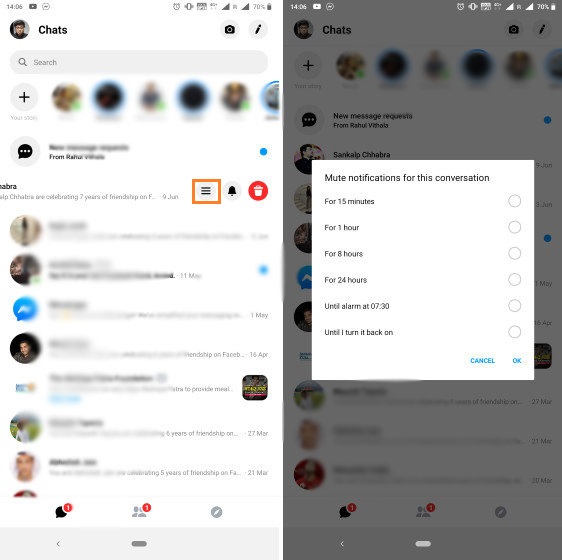
Télécharger des photos et des vidéos par Wi-Fi
En dehors des messages texte et des autocollants, Facebook Messenger vous permet également d’envoyer/recevoir des photos et des vidéos. Cependant, les photos & vidéos reçues sont téléchargées automatiquement, ce qui peut être tout à fait un problème si vous êtes sur le plan de données limité. Heureusement, vous pouvez configurer Facebook Messenger pour qu’il télécharge les photos et les vidéos uniquement en Wi-Fi, ce qui permet de conserver les données. Allez dans les paramètres de Facebook Messenger > Économiseur de données, et désactivez l’option de téléchargement sur les données mobiles. Si vous avez un plan de données mobiles limité, c’est l’une des astuces Facebook les plus importantes que vous pouvez apprendre.
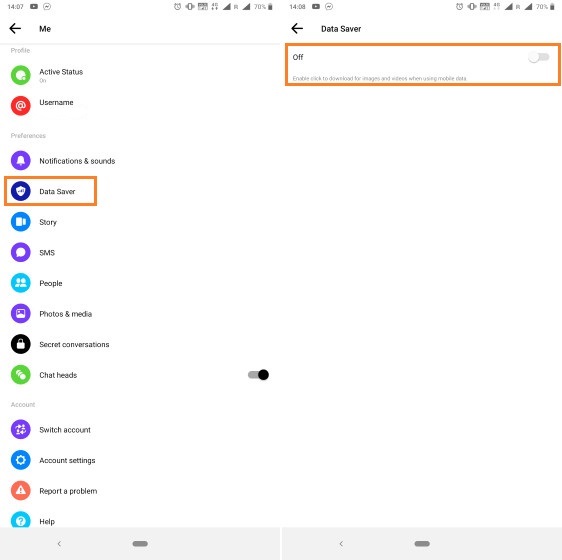
Utiliser plusieurs comptes avec Facebook Messenger
C’est encore un autre bonus pour les utilisateurs de Messenger. Vous pouvez ajouter plusieurs comptes à Facebook Messenger en même temps, et passer d’un compte à l’autre à la volée. L’appli charge automatiquement les chats, la liste de contacts, etc. du compte qui est actuellement actif. Pour cela, allez dans Paramètres > Changer de compte, et utilisez le bouton « Ajouter un compte » pour ajouter un autre compte à Facebook Messenger. Vous pouvez même spécifier si vous devez exiger le mot de passe du compte ou non, lors du changement de compte.
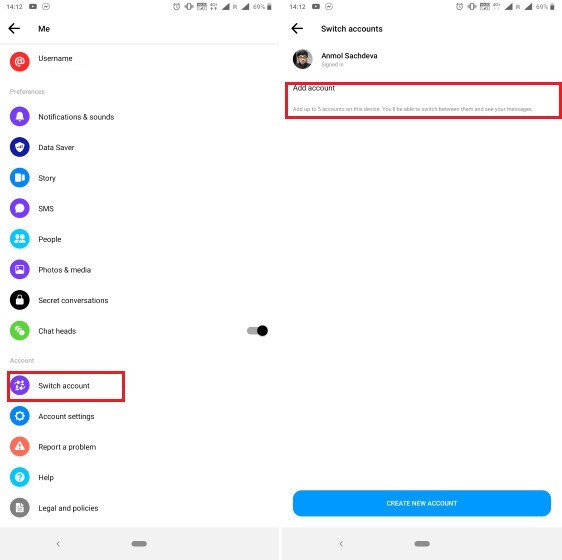
Intégrer des apps supplémentaires avec Facebook Messenger
Même si Facebook Messenger est assez génial en soi, vous pouvez y intégrer tout un tas d’apps supplémentaires pour améliorer encore plus ses fonctionnalités. Certaines de ces apps comprennent GIPHY, Memes, Spotify, Apple Music et The Weather Channel. Il suffit de cliquer sur le bouton à quatre points, puis d’appuyer sur les applications que vous souhaitez utiliser. Le plus intéressant est que vous n’avez pas besoin d’installer les applications séparément. Vous pouvez les trouver directement à l’intérieur de Facebook Messenger, comme le montrent les images ci-dessous.
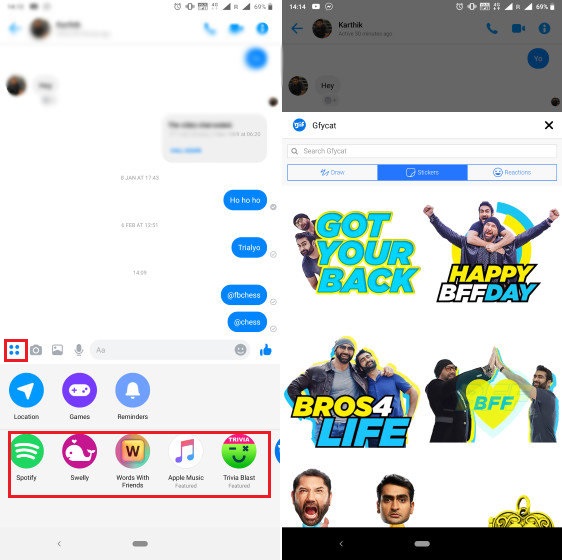
Mettez à profit les chatbots
En plus d’être amusants, les chatbots Facebook peuvent être très utiles. Plusieurs services populaires proposent des bots pour Facebook Messenger afin que vous puissiez discuter avec eux pour obtenir des réponses rapides. Qu’il s’agisse de bots météo, de bots musicaux ou de bots de vocabulaire anglais, l’application de messagerie a tout prévu. Ainsi, que vous souhaitiez améliorer vos connaissances, égayer votre humeur ou écouter votre musique préférée depuis la plateforme de messagerie, les bots peuvent vous aider. Pour commencer, appuyez sur le bouton « Chats » dans le coin supérieur droit. Dans la barre de recherche, tapez « @ » suivi du nom de votre chatbot préféré. Lorsqu’il apparaît, sélectionnez-le et c’est parti !
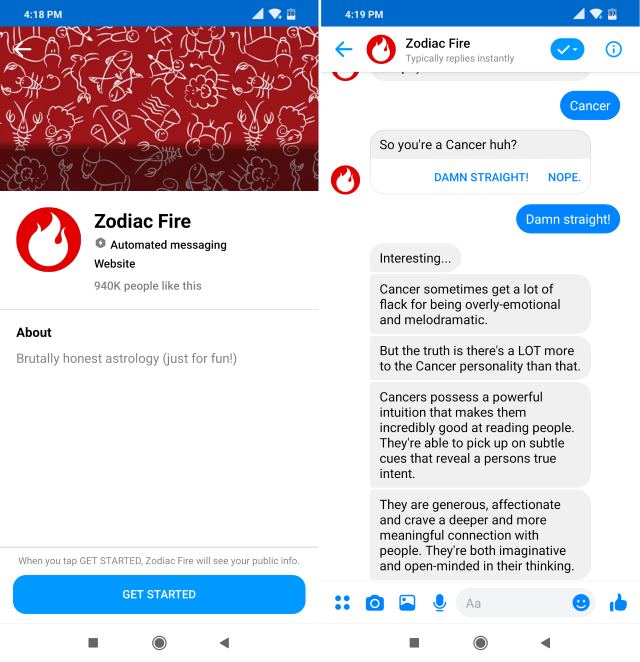
Mode sombre
Si vous vous retrouvez souvent à chatter avec vos amis jusque tard dans la nuit, vous ne devriez jamais manquer d’utiliser le mode sombre. Le thème sombre est très agréable pour les yeux et les protège également des brûlures. Vous passerez ainsi une bonne nuit de sommeil. En plus de rendre l’interface plus agréable, il peut même réduire la consommation de la batterie. Pour commencer, ouvrez Facebook Messenger -> onglet Chats -> profil -> mode sombre. Maintenant, activez le mode sombre. Je suis un oiseau de nuit, donc c’est l’une de mes astuces préférées de Facebook Messenger.
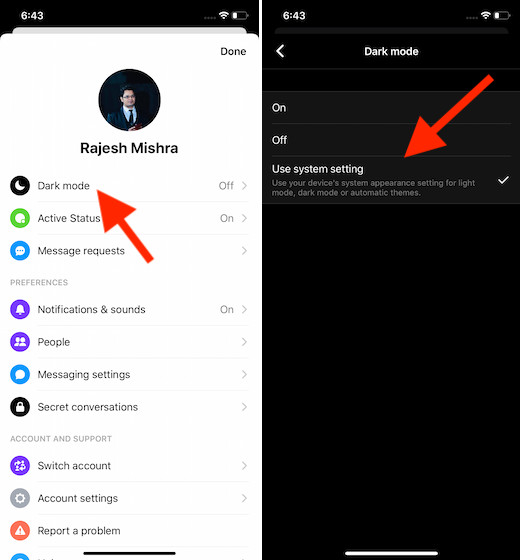
Note : Sur iOS, vous avez la possibilité d’utiliser le paramètre système. Si vous voulez que l’application s’aligne sur le mode sombre du système de votre appareil iOS, choisissez cette option.
Voir toutes les photos et vidéos envoyées/reçues
Imaginez une situation où votre cher ami est loin de vous et vous vous sentez si nostalgique que vous voulez voyager dans le temps et jeter un coup d’œil aux souvenirs que vous avez partagés ensemble. Ne serait-ce pas génial si vous pouviez accéder à la bibliothèque de tous les médias partagés ? Oui, ce serait vraiment génial ! Si cette astuce fait également écho chez vous, ouvrez la conversation et tapez sur le nom de votre ami en haut. Ensuite, tapez sur Afficher les photos & vidéos. Et voilà ! Maintenant, vous devriez voir tous les souvenirs partagés.
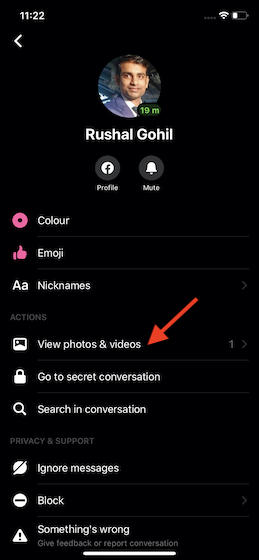
Cacher votre statut actif
Ne vous méprenez pas ! Le statut actif est assez utile car il permet à vos amis de vérifier si vous êtes disponible ou non pour discuter. En outre, il leur permet également de savoir quand vous étiez récemment actif. Mais qu’en est-il si vous souhaitez préserver votre vie privée lorsque vous utilisez l’application de messagerie pour des raisons personnelles ? Dans une telle situation, vous pouvez désactiver le statut actif sur Facebook Messenger pour empêcher vos amis de découvrir vos allées et venues sur Facebook. 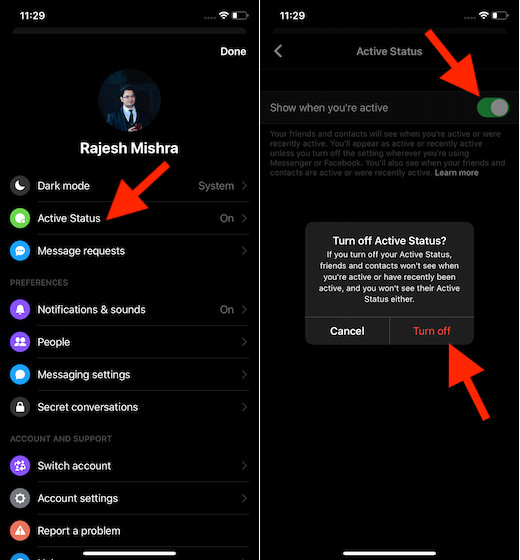
N’oubliez pas que lorsque vous désactivez votre statut actif, vos amis ne pourront pas vérifier votre statut et vous ne pourrez pas non plus vérifier leur statut. Il convient également de noter que vous apparaîtrez toujours comme actif ou récemment actif à moins que vous n’ayez désactivé le statut partout où vous utilisez Facebook ou Messenger. Pour garder votre statut en ligne secret, lancez Messenger -> votre profil -> Statut actif. Maintenant, désactivez le commutateur à côté de Montrer quand vous êtes actif.
Transférer des contacts sur Facebook Messenger
Facebook suggère des connexions basées sur plusieurs choses, y compris votre carnet d’adresses. Au cas où vous voudriez que Messenger trouve les contacts de votre téléphone et vous propose des suggestions pour que vous puissiez vous connecter avec vos amis sur la plateforme de messagerie, cette petite astuce est pour vous. Pour ce faire, allez dans l’onglet Chats -> votre profil -> Personnes -> Télécharger des contacts -> Activer. Maintenant, attendez un certain temps pour permettre à tous les contacts d’être téléchargés sur la plateforme de réseautage social.
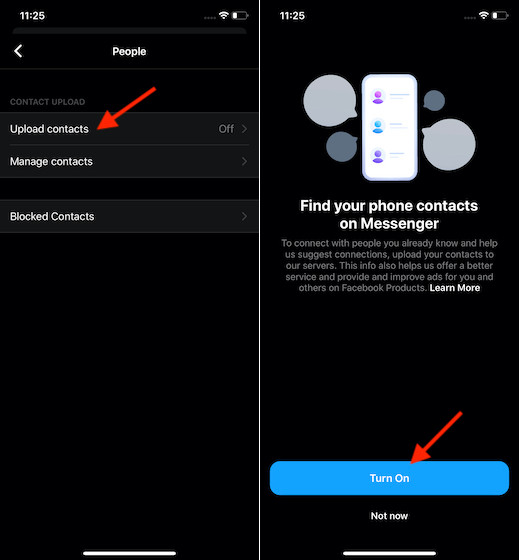
Personnaliser vos paramètres de messagerie texte
Pour une expérience personnalisée, vous devriez personnaliser les paramètres de messagerie texte de Facebook Messenger. L’application vous permet de modifier le numéro de téléphone, d’activer les notifications de texte et même de définir des limites quotidiennes de texte. Si vous trouvez cette fonctionnalité utile, appuyez sur votre photo de profil dans le coin supérieur droit -> Paramètres du compte -> Messagerie texte. Maintenant, personnalisez les paramètres comme vous le souhaitez. Il suffit de taper sur Modifier à côté d’une option spécifique, puis de choisir l’option préférée.
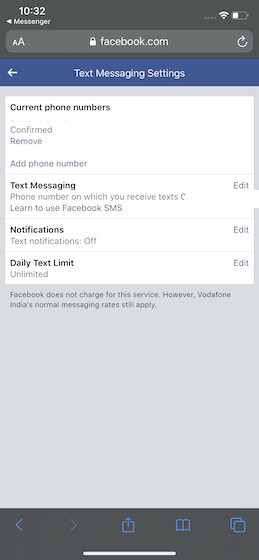
Contrôlez qui peut atteindre vos listes de chat
Si vous ne voulez pas que tous les Tom, Dick et Harry puissent atteindre vos listes de chat, cette astuce Facebook Messenger est pour vous. Par défaut, Messenger permet à toute personne qui possède votre numéro de téléphone d’accéder à vos listes de chat. Cependant, vous avez la liberté de modifier ce comportement. Légèrement cachée dans le paramètre, il existe une option permettant de contrôler cette fonctionnalité centrée sur la vie privée. Rendez-vous dans votre application Messenger -> votre profil -> Paramètres de messagerie. Maintenant, désactivez l’interrupteur pour les personnes qui ont votre numéro de téléphone. Gardez à l’esprit que les messages de vos amis Facebook s’afficheront dans votre liste de chats. Mais les demandes de messages qui sont des spams ou ceux que vous avez désavoués s’afficheront dans la section Demandes.
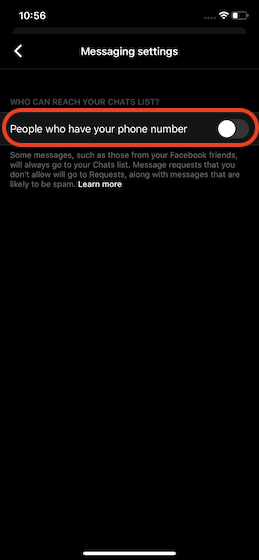
Ajouter des surnoms
Je ne sais pas pour votre préférence mais j’aime appeler mes amis avec des surnoms spéciaux. Ils gardent en quelque sorte les éléments amusants intacts, surtout pendant une conversation en roue libre. Alors, si vous avez des surnoms sympas pour vos amis, pourquoi ne pas les ajouter dès maintenant ? Pour ce faire, rendez-vous sur un fil de conversation spécifique -> tapez sur le nom de votre ami en haut -> Ajouter des surnoms. Maintenant, vous savez ce qu’il faut faire, n’est-ce pas ?
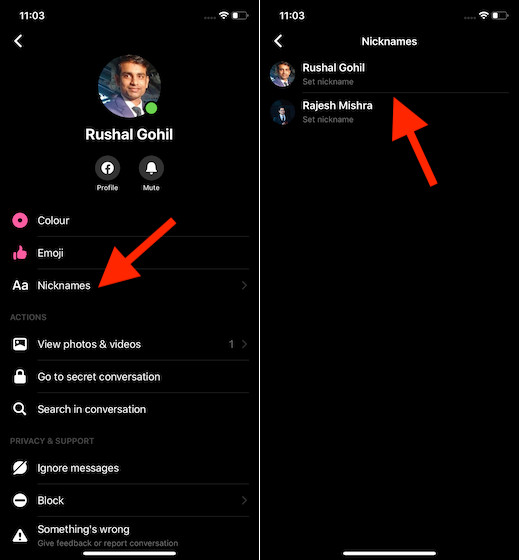
Bonus : Choisissez un joli thème de chat
Quelle meilleure façon de personnaliser un chat que de choisir un joli thème de chat ? Messenger propose de nombreux thèmes de couleur comme le rose vif, le bleu sarcelle, le bleu par défaut, le violet vif, le baie accrocheur, et plus encore. Gardez-le pour les moments où vous voulez que le thème du chat soit aussi romantique que votre humeur ! Pour ce faire, plongez dans un fil de conversation spécifique -> tapez sur le nom de votre ami en haut -> Couleur. Maintenant, choisissez le thème préféré.
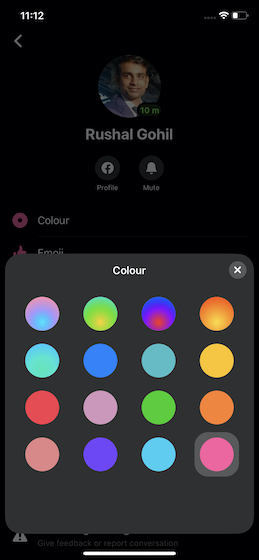
Utiliser des trucs et astuces géniaux de Facebook Messenger
.
